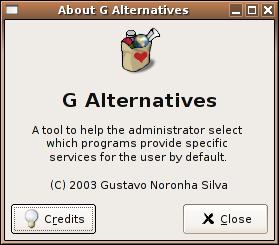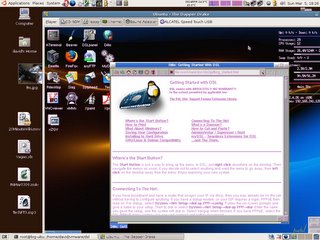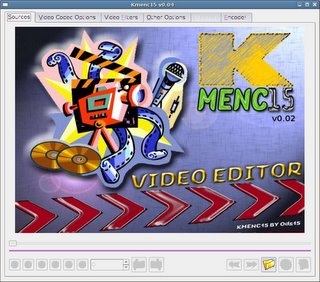Um grande desafio para qualquer utilizador de linux é como converter video. Codecs, audio streams, vobs etc... tudo é muito complicado para um leigo. E depois não há um frontend bonito.
Aqui vamos ver como fiz para instalar o kmenc15 no meu ubuntu e resolver ao mesmo tempo os problemas de dependências.
O Kmenc15 é uma gui ou frontend para o mencoder. O mencoder pode ser normalmente instalado a partir do Synaptic.
O kmenc15 pode ser encontrado no site oficial do
kmenc15. Neste site existe uma versão para sistemas debian, como o ubuntu, mas nem tudo são rosas se se tentar instalar este pacote. A seguir vamos ver como resolver esse problema. Primeiro que tudo é necessário fazer download do pacote deb para um sitio qualquer. No meu caso foi para o Desktop.
Se tentarem instalar o pacote que acabaram de fazer download vão ter problemas de dependências. Vejam o que acontece a seguir...
david@big-ubu:~/Desktop$ sudo dpkg -i kmenc15_0.04-1_i386.deb
Password:
Selecting previously deselected package kmenc15.
(Reading database ... 125282 files and directories currently installed.)
Unpacking kmenc15 (from kmenc15_0.04-1_i386.deb) ...
dpkg: dependency problems prevent configuration of kmenc15:
kmenc15 depends on kdelibs4 (>= 4:3.3.2-3); however:
Package kdelibs4 is not installed.
kmenc15 depends on libqt3c102-mt (>= 3:3.3.3); however:
Package libqt3c102-mt is not installed.
dpkg: error processing kmenc15 (--install):
dependency problems - leaving unconfigured
Errors were encountered while processing:
kmenc15
Explicando os problemas. o pacote kdelibs4 não exite no ubuntu (5.10). Foi substituido pelo kdelibs4c2, portanto se instalar este pacote resolve os problemas. O meu conselho é isntalar o ambiente KDE, se já estiver no Kubuntu então não deve ter problemas. Senão, através do Synaptic tente instalar o Kubuntu-desktop
O pacote libqt3c102-mt no ubuntu também não existe e foi substituido pelo pacote libqt3-mt pelo que o melhor é mesmo fazer:
sudo apt-get install libqt3-mt kdelibs4c2
Tendo estes pacotes instalados é altura de converter o pacote debian que tinhamos em algo que possamos utilizar. Assim primeiro temos que instalar o fakeroot e o alien para convertermos o pacote para o formato TGZ
david@linux-facil:~/Desktop$ sudo apt-get install fakeroot alien
Reading package lists... Done
Building dependency tree... Done
The following extra packages will be installed:
librpm4 rpm
Suggested packages:
lsb-rpm lintian
The following NEW packages will be installed:
alien fakeroot librpm4 rpm
0 upgraded, 4 newly installed, 0 to remove and 1 not upgraded.
Need to get 811kB of archives.
After unpacking 3432kB of additional disk space will be used.
Do you want to continue [Y/n]?
Get:1 http://pt.archive.ubuntu.com breezy/main alien 8.53 [116kB]
Get:2 http://security.ubuntu.com breezy-security/main librpm4 4.0.4-31ubuntu1.1 [362kB]
Get:3 http://pt.archive.ubuntu.com breezy/main fakeroot 1.5.1ubuntu2 [90.6kB]
Get:4 http://security.ubuntu.com breezy-security/main rpm 4.0.4-31ubuntu1.1 [242kB]
Fetched 811kB in 5s (147kB/s)
Preconfiguring packages ...
Selecting previously deselected package librpm4.
(Reading database ... 125288 files and directories currently installed.)
Unpacking librpm4 (from .../librpm4_4.0.4-31ubuntu1.1_i386.deb) ...
Selecting previously deselected package rpm.
Unpacking rpm (from .../rpm_4.0.4-31ubuntu1.1_i386.deb) ...
Selecting previously deselected package alien.
Unpacking alien (from .../archives/alien_8.53_all.deb) ...
Selecting previously deselected package fakeroot.
Unpacking fakeroot (from .../fakeroot_1.5.1ubuntu2_i386.deb) ...
Setting up librpm4 (4.0.4-31ubuntu1.1) ...
Setting up rpm (4.0.4-31ubuntu1.1) ...
Setting up alien (8.53) ...
Setting up fakeroot (1.5.1ubuntu2) ...
Pronto, depois desta tralhada toda temos os pacotes de conversão instalados. Vamos agora converter os pacotes Primeiro para TGZ e depois de novo para DEB. Ao fazer isto a criação do novo DEB vai criar as dependências correctas para a nossa máquina Ubuntu e elimina as chatices anteriores.
david@linux-facil:~/Desktop$ fakeroot alien --to-tgz kmenc15_0.04-1_i386.deb
kmenc15-0.04.tgz generated
david@linux-facil:~/Desktop$ fakeroot alien --to-deb kmenc15-0.04.tgz
kmenc15_0.04-2_all.deb generated
Por fim falta apenas instalar o pacote novo que acabou de ser gerado.
david@linux-facil:~/Desktop$ sudo dpkg -i kmenc15_0.04-2_all.deb
Selecting previously deselected package kmenc15.
(Reading database ... 125504 files and directories currently installed.)
Unpacking kmenc15 (from kmenc15_0.04-2_all.deb) ...
Setting up kmenc15 (0.04-2) ...
Para correr a aplicação pode executar o comando:
david@linux-facil:~/Desktop$ kmenc15
E deve ter isto no fim.
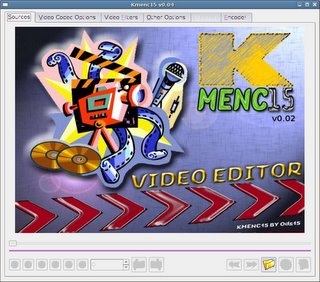
Agora, Boas conversões de video!